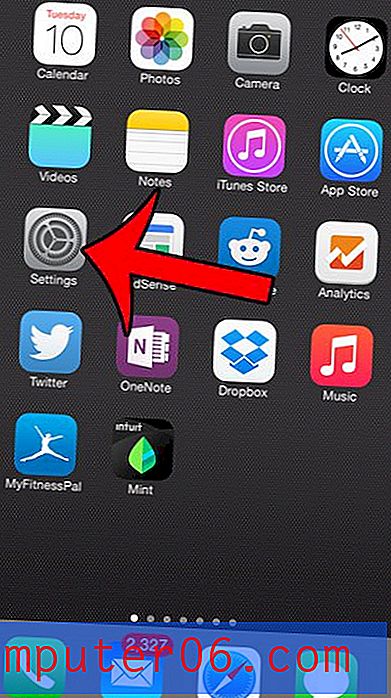Cómo quitar una pantalla dividida en Excel 2010
Hay muchas maneras de personalizar la apariencia de una hoja de trabajo en Excel 2010, y muchas de ellas son más útiles para algunas personas que para otras. Por ejemplo, hay varias vistas de hoja de trabajo diferentes que se pueden usar, algunas de las cuales son más útiles en ciertas situaciones que otras. Puede volver a la vista normal si esa es la vista que prefiere, que es solo una forma de comenzar a restaurar una hoja de cálculo muy editada a la configuración de vista predeterminada. Pero hay otra opción que divide la pantalla, manteniendo un grupo establecido de filas en la parte superior de la ventana a medida que se desplaza hacia la parte inferior. Si bien esto puede ser beneficioso en ciertas situaciones, puede ser molesto si no estás acostumbrado. Afortunadamente, es un proceso simple deshabilitar la división y ver la hoja de cálculo como lo haría normalmente.
Dejar de dividir la pantalla en Excel 2010
La pantalla dividida a la que me refiero en este artículo se parece a la imagen a continuación:

Como puede ver, hay una barra horizontal que separa las filas que he bloqueado en la ventana, mientras que el resto de las filas se desplazan normalmente debajo de la división. Continúe leyendo a continuación para obtener información sobre cómo eliminar esta pantalla dividida en su hoja de cálculo de Excel 2010.
Paso 1: abra la hoja de cálculo de Excel que desea modificar.
Paso 2: haz clic en la pestaña Ver en la parte superior de la ventana.
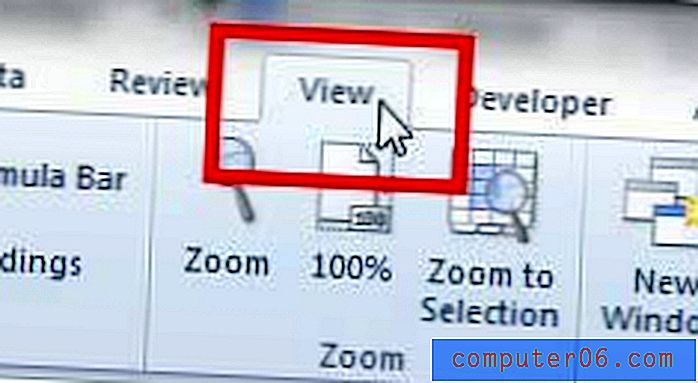
Paso 3: haga clic en el botón Dividir para eliminar la pantalla dividida. Tenga en cuenta que el botón se resaltará en naranja antes de hacer clic en él, luego no se resaltará después de hacer clic en él.
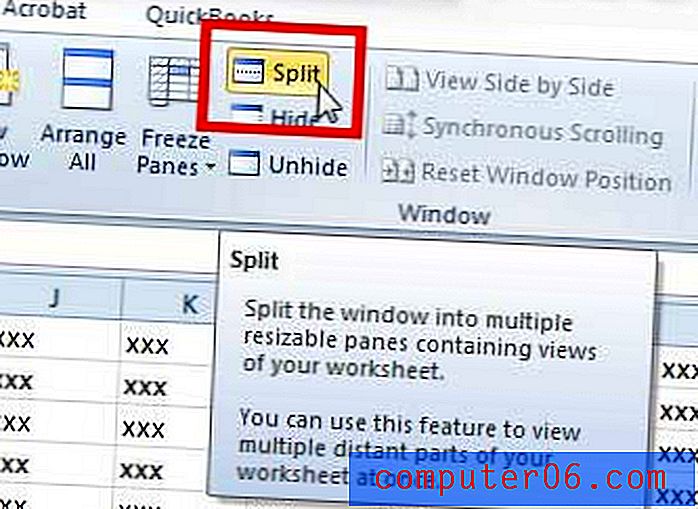
Si tiene dificultades para imprimir en Excel, ajustando específicamente hojas de cálculo grandes en menos hojas de papel, consulte este artículo sobre cómo ajustar una hoja de cálculo en una página.